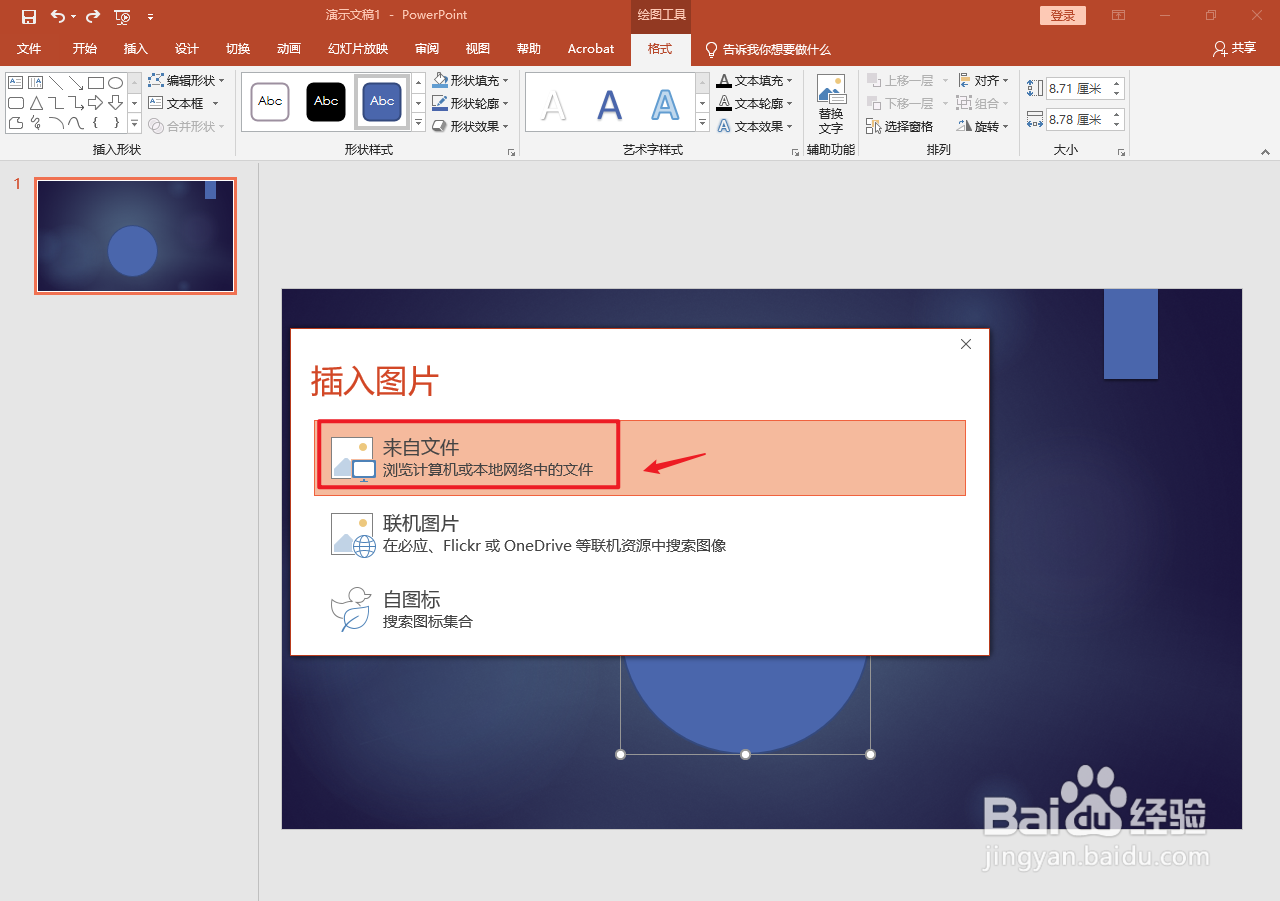ppt怎么把图片裁剪成圆形
1、点击插入点击上面的【插入】。
2、点击形状点击上面的【形状】。
3、点击椭圆弹出白色框,点击【椭圆】。
4、绘制椭圆用鼠标左键拖进绘制椭圆。
5、点击形状填充点击上面的【形状填充】。
6、点击图片弹出白色框,点击【图片】。
7、点击从文件弹出窗口框,点击【文件】。
8、打开图片选择图片,点击打开。
9、操作完成ppt把图片裁剪成圆形操作完成。
声明:本网站引用、摘录或转载内容仅供网站访问者交流或参考,不代表本站立场,如存在版权或非法内容,请联系站长删除,联系邮箱:site.kefu@qq.com。
阅读量:28
阅读量:28
阅读量:62
阅读量:29
阅读量:37